Sauvegarde automatique et gratuite des photos d’un iPhone
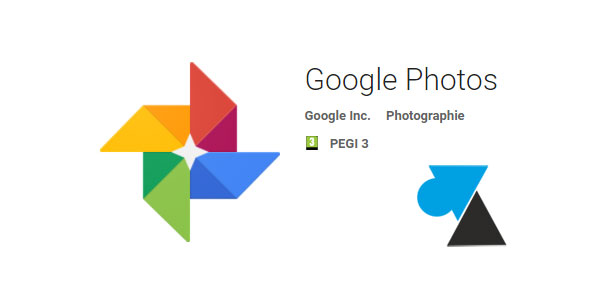
Combien de personnes ont pratiquement pleuré parce qu’elles avaient perdu toutes les photos qui se trouvaient sur leur téléphone ? Nous ne sommes pas à l’abri d’une panne d’un appareil électronique, surtout aussi fragile qu’un smartphone. Il est facile de faire tomber un iPhone sur le sol, dans les toilettes, se faire pousser dans une piscine. Quand ce n’est pas l’appareil qui rend tout simplement l’âme après des années de bons services, ou encore en période de garantie. Puisque l’on sait très bien qu’on « fera une sauvegarde des photos demain », un demain qui n’arrive jamais, pourquoi pas résoudre le problème de manière définitive : ce tutoriel explique comment programmer une sauvegarde automatique et gratuite des photos prises avec un iPhone ou un iPad, des appareils qui tournent sur le système iOS. En plus des photos, le système fera aussi la sauvegarde des vidéos prises avec l’iPhone ou l’iPad. Si Apple propose cette fonction avec iCloud, le quota gratuit est limité à 5Go et il faudra ensuite mettre la main au porte monnaie. La solution détaillée ici est complètement gratuite et se base sur l’application mobile Google Photos. Il est donc simplement nécessaire d’avoir un compte gratuit chez Google, c’est-à-dire une adresse Gmail. Et si ce n’est pas le cas, ouvrir une boite mail Gmail est très simple.
Multi-plateformes, Google Photos fonctionne aussi sur Android et l’accès par un ordinateur est très simple : https://photos.google.com/. Cela signifie qu’en cas de changement de téléphone, que le nouveau soit un iPhone ou un Android (Samsung, Sony, Xiaomi…), on retrouvera toutes les photos sauvegardées sur iPhone en réinstallation simplement l’application Google Photos. De quoi aborder sereinement le changement de téléphone, volontaire ou non (suite à une panne ou un accident). La même chose existe aussi pour faire une sauvegarde automatique des photos Android.
Google Photos permet aussi la création d’albums partagés. Alors que la Photothèque iPhone limite la consultation et l’ajout aux seuls appareils iOS, Google Photo permet de contribuer à un album de photos depuis n’importe quel périphérique. Vous pouvez avoir un iPhone, vos parents un Android, la grand-mère une tablette Samsung, l’enfant un petit smartphone Wiko, tout le monde pourra regarder et ajouter des photos et des vidéos de cet album partagé.
Configurer la sauvegarde automatique des photos et vidéos iPhone / iPad
1. Sur l’iPhone ou iPad, ouvrir l’application AppStore (icône bleue).
2. Appuyer sur le bouton « Rechercher » en bas à droite et taper « google photos » pour trouver l’application Google Photos (attention, une autre application peut se trouver en tête de liste, il s’agit d’une publicité, donc bien choisir celle-ci) :
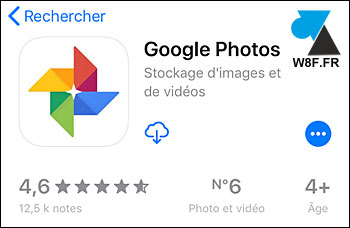
3. Obtenir / télécharger l’app Google Photos.
4. Ouvrir l’application Google Photos.
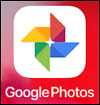
5. Google Photos souhaite accéder à vos photos : répondre OK.
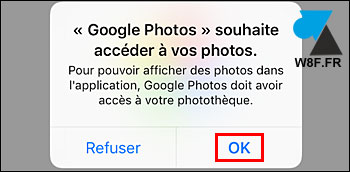
6. Autoriser ou non les notifications. Elles peuvent s’avérer pratique quand quelqu’un ajoute du contenu à un album partagé
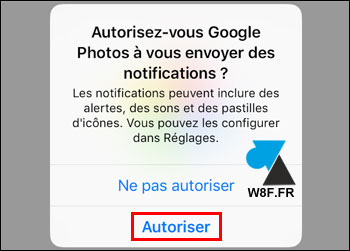
7. Si vous avez déjà des applications Google sur le téléphone ou la tablette, votre compte @gmail.com sera reconnu. Sinon, demander la « Connexion » pour se connecter à votre compte Google.
8. Un écran propose de « Protégez vos souvenirs » en faisant une sauvegarde des photos en mode privé. Valider par le bouton bleu « Sauvegarder dans le compte xxx » :
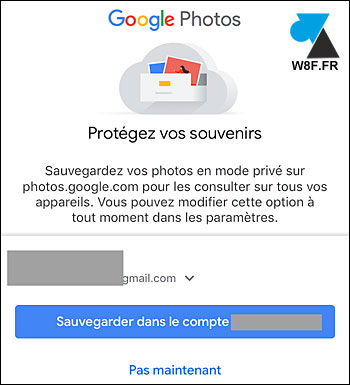
9. Indiquer le paramètre de sauvegarde :
- Haute qualité (stockage gratuit illimité)
- Taille d’origine (dans la limite de 15Go gratuits, ensuite ce sera payant)
Décocher « Utiliser les données mobiles en l’absence de Wi-Fi » pour que la sauvegarde ne se fasse qu’à la maison, sur une connexion wifi, ceci pour ne pas utiliser le forfait data 3G / 4G, surtout en vacances ou en déplacement à l’étranger. Appuyer sur « Confirmer » pour continuer.
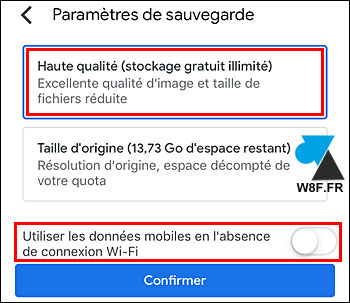
10. C’est tout, il n’y a rien de plus à configurer. Si une connexion wifi est disponible, la sauvegarde va automatiquement démarrer. Sinon, ce sera une fois rentré à la maison ou connecté à n’importe quel réseau sans-fil Wifi. Un message indique quand la sauvegarde est terminée. A chaque nouvelle photo, si l’iPhone ou l’iPad est connecté au WiFi, la sauvegarde du cliché sera immédiate. Pareil avec une nouvelle vidéo. Cela pourra donc impacter l’autonomie de l’appareil puisque le transfert de données consomme un peu de batterie.
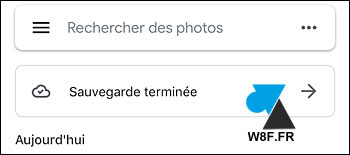
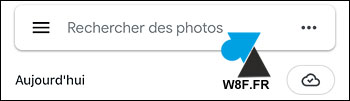
11. On peut vérifier ou modifier les paramètres de la sauvegarde automatique dans le menu Paramètres, Sauvegarde et synchronisation :
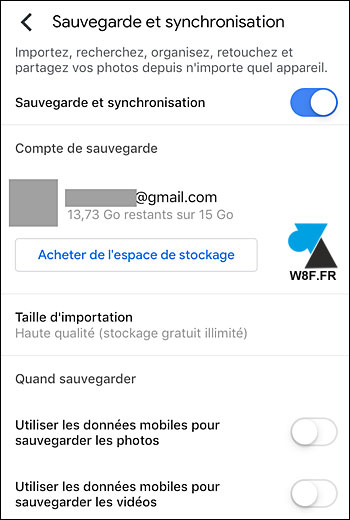


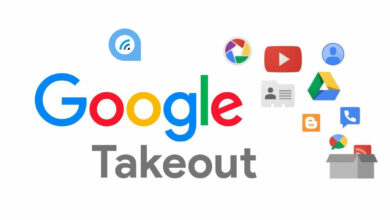





C’est juste GENIAL ! Je n’étais pas spécialement fan de Google mais il faut dire que là, ils assurent !
MERCI pour le partage de l’information et le mode d’emploi ! Je suis tellement rassurée !